word多级编号的设置
发布时间:2017-05-10 14:35
相关话题
实际办公操作过程中,时常需要为文档制作目录,方便快速查阅,今天,小编就教你怎么在word2013中设置多级编号的方法!
word中设置多级编号的步骤如下:
打开一个正在编辑的WORD文档。
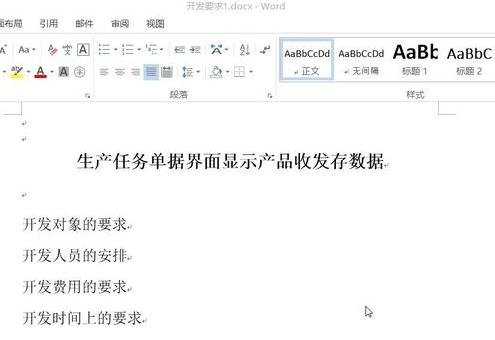
选择需要自动编号的文本,在“开始”选项卡的“段落”组中单击“多级列表”按钮,如下图所示。
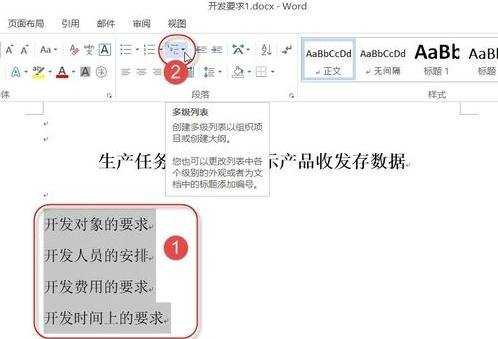
在展开的列表中单击选择您喜欢的多级列表样式,此处选择最后一个样式,并单击。
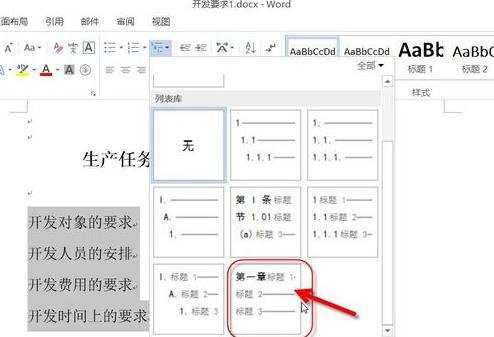
此时用户即可在文档中看到自动编号后的效果,如下图所示。
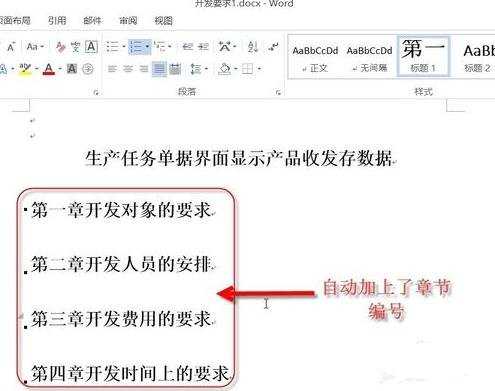
如果对自动编号效果不满意,想取消自动编号,可以选中对应的文档,两单击“多级列表”按钮。
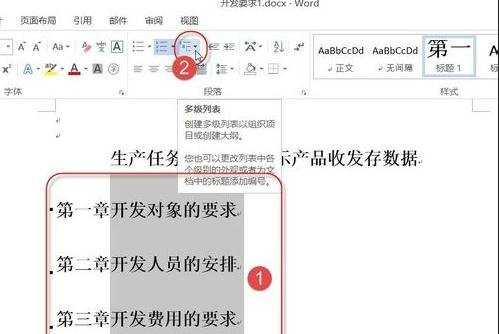
在展开的列表中单击列表库中的“无”,即可取自动编号功能。
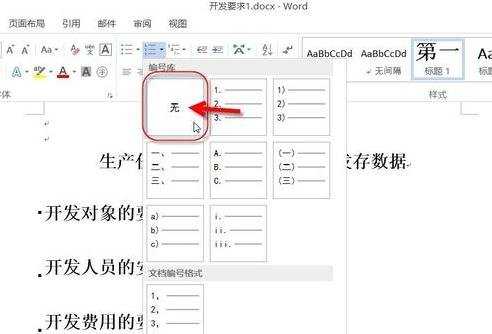
这样文档就恢复到原来的样式。
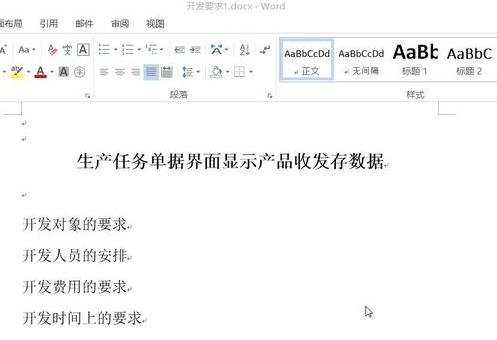

word多级编号的设置的评论条评论